將 Facebook 聯絡人和圖片同步到 iPhone 17/16/15/14/13
如果您使用 Facebook,您可能知道 Facebook 允許您將所有聯絡資訊與您的 iPhone 同步。透過電話或簡訊聯絡您的 Facebook 好友非常方便。不過,一些最近聽說過此功能的用戶可能不知道如何將 Facebook 聯絡人匯入 iPhone。
要將 Facebook 聯絡人同步到您的 iPhone,您有兩個選項。我們將向您展示如何以預設方式將 Facebook 聯絡人與您的 iPhone 同步,並介紹 3 個可行的程式。您也可以在以下情況下獲得提示: 將Facebook聯繫人同步到iPhone.
頁面內容:
第 1 部分:將 Facebook 聯絡人與 iPhone Messenger 同步
iPhone 為您提供了同步 Facebook 聯絡人的基本方法。一旦您在應用程式上安裝了 Facebook,您就可以輕鬆地將 Facebook 聯絡人匯入 iPhone。這種預設方式要求您使用電子郵件地址和密碼登入您的 Facebook 帳戶。如果您忘記了其中一個,那麼完成該過程可能會很困難。現在您可以按照以下步驟將 Facebook 聯絡人與 iPhone 同步。
步驟二 打開 Messenger 應用程式並點擊 我們的團隊 按鈕,然後 尋找電話聯絡人 按鈕。
步驟二 點擊 同步聯繫人 按鈕。 Facebook 將自動偵測所有有電話號碼的聯絡人。結束後,您可以點擊 OK 按鈕將 Facebook 聯絡人同步到您的 iPhone。
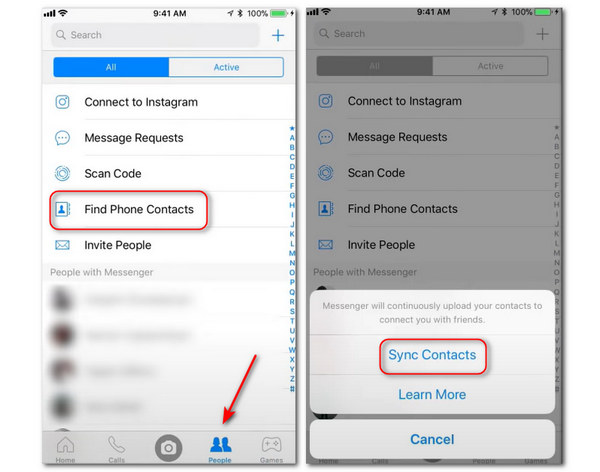
如果您不想將Facebook聯繫人更新到iPhone,只需 刪除iPhone上的Facebook帳戶.
第 2 部分:透過設定將 Facebook 聯絡人同步到 iPhone(iOS 11 或更早版本)
如果您是 iOS 11 或更早版本的 iOS 系統用戶,您可以透過「設定」將 Facebook 聯絡人同步到 iPhone。以下是將 Facebook 聯絡人同步到 iPhone 的簡單步驟:
步驟二 從 App Store 下載並安裝 Facebook,然後登入您的 Facebook 帳號。
步驟二 未結案工單 設定 在你的 iPhone 上。在螢幕上向下滾動並發現 Facebook.
步驟二 切換 日曆 聯係我們 在下一頁上,然後按一下 更新所有聯繫人.
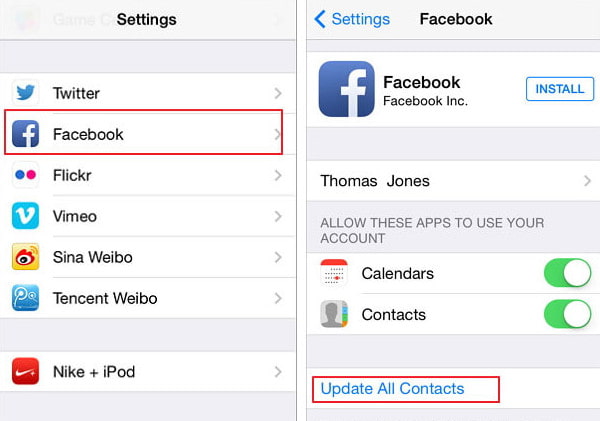
提示: 由於Facebook和Apple的隱私權政策和API調整,官方目前可能已經移除了直接同步功能。
第 3 部分:手動將 Facebook 聯絡人同步到 iPhone
雖然您不能直接將 Facebook 聯絡人匯入 iPhone,但還有一種手動操作的方法:
步驟二 點擊頁面右上角的個人資料,然後點擊 設定.
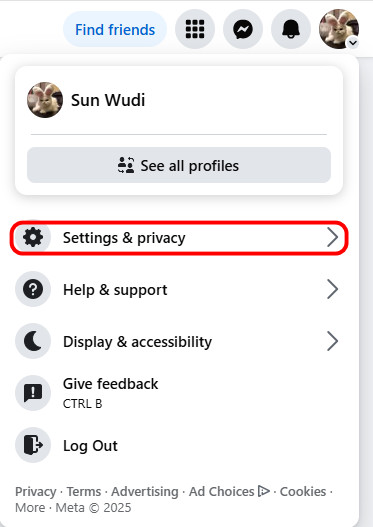
步驟二 每填寫完資料或做任何更動請務必點擊 在帳戶中心查看更多信息 左側面板上顯示為藍色。
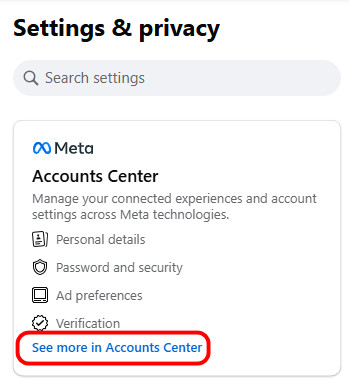
步驟二 點擊 您的資訊和權限 標籤並選擇 下載您的信息 在右側頁面上。
步驟二 每填寫完資料或做任何更動請務必點擊 下載或傳輸訊息 在彈出視窗中,請按照螢幕上的指示選擇您的 Facebook 帳戶。
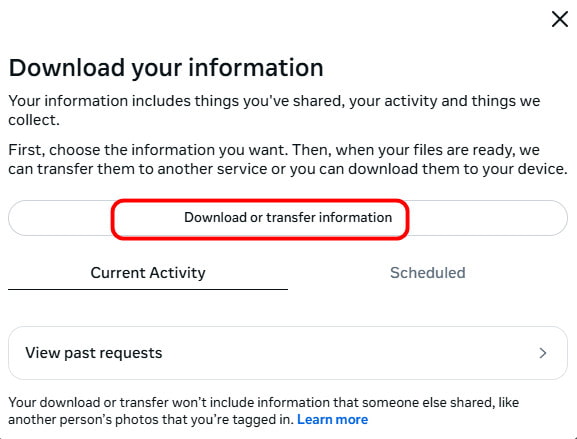
步驟二 選擇 特定類型的信息 在下一頁,然後向下滾動查看 朋友。請依照螢幕上的指示繼續。
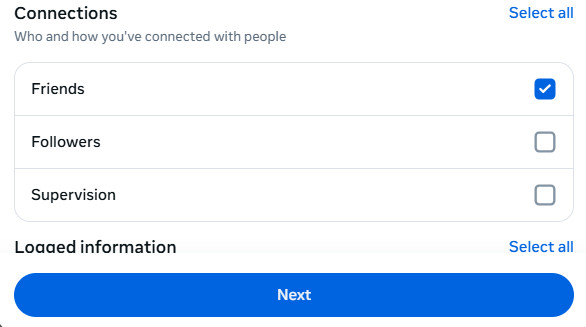
提示:
1. 下載 Facebook 資料會顯示已刪除的訊息嗎?
Facebook 很難保存您所有時期的文件,因此您可能無法找到自您註冊 Facebook 以來的所有數據。 您從此平台刪除的數據或內容也不會再次出現,因為它們已從服務器中刪除。
2. Facebook 檔案和訊息會永久保存嗎?
如果您不主動將其設置為刪除,Facebook 會默認保存您的所有數據和信息。 但是,您不能排除由於您的設備內存不足而導致 Facebook 無法正常工作的可能性。 如果您的設備顯示內存空間不足,您必須及時清理,以保證Facebook的正常使用。
由於 Facebook 僅支援 HTML 和 JSON 格式,因此您需要使用線上工具將這些格式轉換為 CSV 或 vCard 格式。轉換後,您只需幾個步驟即可免費輕鬆將 Facebook 聯絡人同步到 iPhone。
將 Facebook 聯絡人從一部 iPhone 轉移到另一部 iPhone 的最簡單方法是什麼?您可以使用名為 Apeaksoft iPhone轉移.
輕鬆將 Facebook 聯絡人同步到 iPhone
- 只需點擊一下即可將 Facebook 聯絡人傳輸到 iPhone。
- 提前預覽詳細聯絡資訊。
- 它提供了 10 個聯絡人的試用版。

步驟二 按下上面的按鈕下載此 Facebook 同步工具。
步驟二 使用 USB 連接線將 iPhone 連接到電腦。
步驟二 選擇 聯係我們 標籤並等待軟體掃描您的裝置。
步驟二 按下匯入按鈕(如下圖所示),然後根據需要選擇來自 CSV/vCard 檔案。
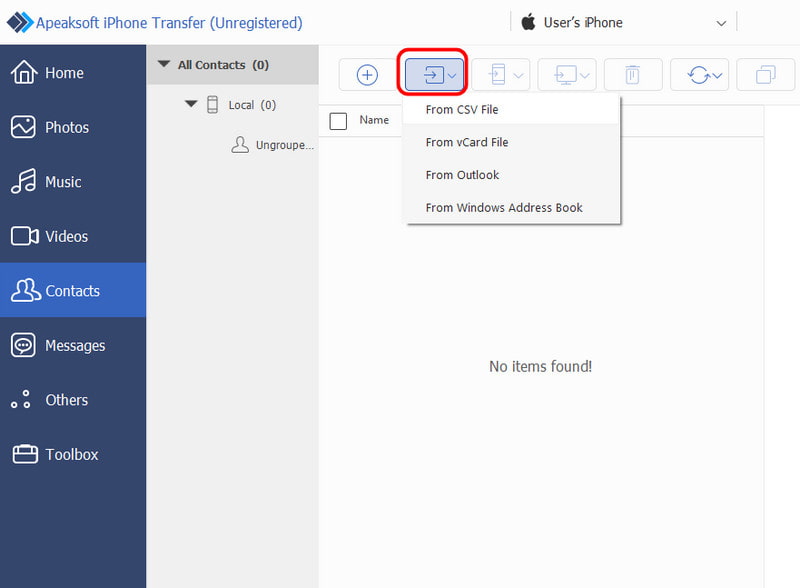
步驟二 開啟相關文件後,聯絡人將立即同步到您的 iPhone。
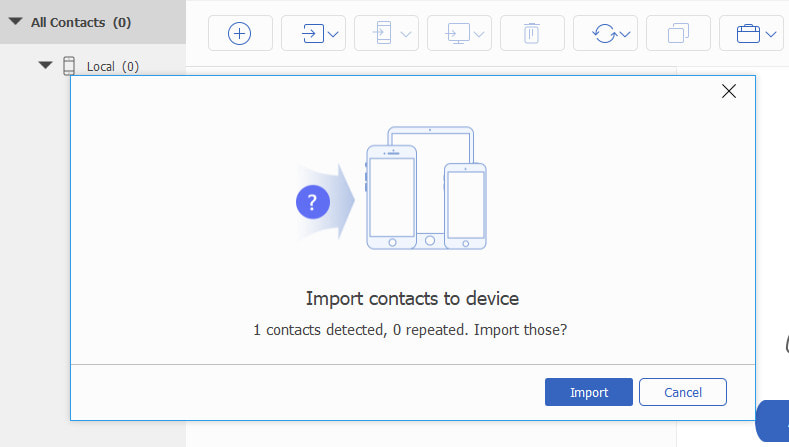
獎勵:將 Facebook 檔案從電腦傳輸到 iPhone 的最佳方法
如果你在電腦或 iPhone 上獲得了 Facebook 上的圖片、視頻或音頻文件,但在購買新 iPhone 時想要將它們同步到另一部 iPhone,那麼它正好可以幫上忙。
一鍵同步 Facebook 圖片
- 將聯絡人、圖片、影片和音樂從 iPhone 同步到 iPhone。
- 在iPhone和電腦之間共享數據。
- 轉移Facebook附件,如照片,視頻,音樂等。
- 適用於 iPhone 17/16/15/14/13/12/11/XS/XR/X/8/7/6、iPad、iPod 等。

步驟二 將iPhone連接到電腦
在您的電腦上免費下載此軟體,立即安裝並執行。使用 USB 線將您的 iPhone 連接到電腦,軟體將自動偵測您的 iPhone。

步驟二 將 Facebook 照片加入 iPhone
如果您已將 Facebook 照片在線儲存在電腦上並希望將其添加到您的 iPhone,只需單擊 開幕典禮照片 按鈕,點擊新增按鈕,瀏覽電腦上的 Facebook 照片或其他數據,然後點擊 未結案工單 按鈕同步到您的 iPhone。

第 4 部分:使用 3 個程式將 Facebook 聯絡人與 iPhone 同步
熱門1:使用MyPhone + for Facebook將Facebook聯繫人同步到iPhone
第一個推薦用來將聯絡人同步到 iPhone 的程式是適用於 Facebook 的 MyPhone+。它是一款一體成型高級撥號器,可讓您的聯絡人隨時將最新的圖片和資訊從 Facebook 發送到您的 iPhone。
它是受許多用戶歡迎的程式。一些用戶評論說,如果您正在尋找一種在 iOS 裝置上同步聯絡人和圖片的方法,那麼這款軟體是必備應用程式。
通過內置的聯繫人列表,您可以查看包含縮略圖照片的聯繫人。 瀏覽和呼叫聯繫人的過程不容易。
此外,該程式可以幫助您在一個方便的地方查看所有聯絡人的生日。如果您想有更好的方法將 Facebook 聯絡人同步到 iPhone,您可以嘗試這款軟體,但需要支付 0.99 美元購買。
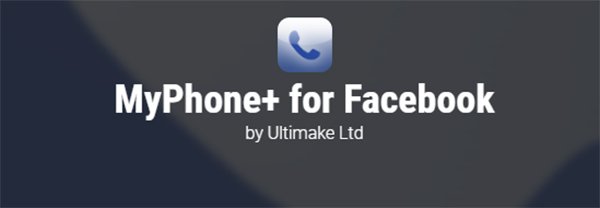
熱門2:使用Sync.ME將Facebook聯繫人同步到iPhone
強烈推薦給您的第二個強大的軟件稱為Sync.ME.
它可以識別未知電話,警告您騷擾垃圾電話,並將來電者圖片添加到您的 Facebook、Twitter 和 Google+ 聯絡人中。
這是一款非常受歡迎的軟體,超過 15 萬用戶喜歡使用它將 Facebook 聯絡人同步到 iPhone。在您的 iPhone 上安裝此應用程式後,您可以增強您的聯絡人功能,因為它可以讓您的聯絡人隨時了解他們在 Facebook 和其他網站上的照片。
另一個很棒的功能是它可以 合併iPhone聯繫人,為您的聯絡人建立備份文件,後台同步等等。此外,它可以免費下載和使用。
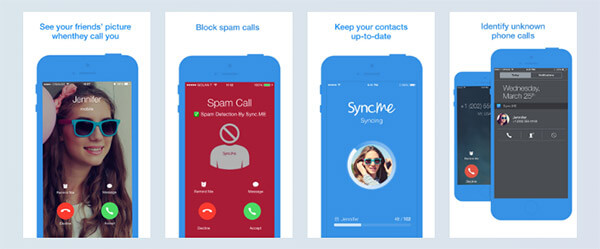
熱門3:使用FaceSync將Facebook聯繫人同步到iPhone
如您所知,FaceSync 也是用於將 Facebook 聯絡人同步到 iPhone 的最佳軟體之一。然而,與其他應用程式不同的是,該應用程式更專注於將 iPhone 聯絡人的照片與 Facebook 聯絡人的照片同步到 iPhone。
有了這個程式之後,當你的朋友打電話給你時,你的iPhone就會顯示你朋友最新的Facebook個人資料照片。事實上,該軟體可以使用帶有暱稱資料庫的專業程式將您的 iPhone 聯絡人與您的 Facebook 聯絡人智慧地匹配。您需要做的只是簡單地加載應用程式並開始同步。該軟體允許您保存同步首選項,因此下次您只需單擊即可更新所有聯絡人照片。
它曾經是免費的,但現在它是99美分,只同步你的照片。 所以在購買前要小心。

部分5:與iPhone同步Facebook聯繫人的提示
不過,在同步過程中仍有一些事項需要注意。
• 當您的 Facebook 朋友進行任何更改時,您的 iPhone 不會自動更新聯絡資訊。這意味著如果您的 Facebook 朋友發生變化,您需要定期手動重複將 Facebook 聯絡人與您的 iPhone 同步的過程。
• 當您將 Facebook 聯絡人同步到您的 iPhone 時,您 iPhone 上的聯絡人將會更新,包括姓名。因此,在您完成同步後,您先前在手機上儲存的一些名稱會略有不同。新名字是根據您的 Facebook 而定的,所以不必擔心。
• 某些聯繫卡可能會消失。其實這個問題你大可不必擔心。這是 Facebook 的功能。它將自動刪除僅有 Facebook 電子郵件地址的任何聯絡人。因此,部分聯絡人卡片的消失彌補了必須手動將 Facebook 聯絡人同步到 iPhone 的一些不便。
第六部分:關於將 Facebook 聯絡人同步到 iPhone 的常見問題
如何輕鬆地將 Facebook 聯絡人同步到 iPhone?
若要同步 Facebook 聯絡人,您可以手動下載帳號資訊以進行同步。 設置和隱私此外,您還可以使用第三方應用程式。
本文中提到的所有方法都適用於所有 iPhone 機型嗎?
不完全是這樣。例如,透過以下方式將 Facebook 聯絡人同步到 iPhone: 設定 僅適用於 iOS 11 或更早版本。如果您需要一種通用的方法將 Facebook 聯絡人與 iPhone 同步,您可以將它們下載到電腦上並使用。 Apeaksoft iPhone轉移 將它們傳輸到您的 iPhone。
Facebook聯絡人同步一次後,會在iPhone上自動更新嗎?
不。大多數方法都需要在好友更改詳細資料時重複同步操作。
結論
本文向您展示了一些不同但有用的選擇 將 Facebook 聯絡人與您的 iPhone 同步。此外,我們也為您提供了一些技巧,幫助您將 Facebook 圖片、音樂、影片和音訊從電腦同步到 iPhone。如果您還有疑問或有其他好方法推薦,請聯絡我們。希望您能從本文中獲得您想要的內容。
相關文章
由於 Android 和 iOS 是不同的系統,許多人認為在它們之間傳輸應用程式很複雜。但事實並非如此!
您是否正在尋找將喜愛的書籤從一台計算機移動到另一台計算機的有效方法? 在此處閱讀三種不同的方式來導出瀏覽器書籤。
如果您需要將文件從一台 Mac 共享到另一台,這篇文章將告訴您在不同情況下在 Mac 計算機之間傳輸文件的最佳 5 種方法。
如果您不小心刪除了 Facebook 上的照片,請不要擔心。在這裡您可以學習 4 種在 iPhone 上恢復 Facebook 刪除的照片的方法。

